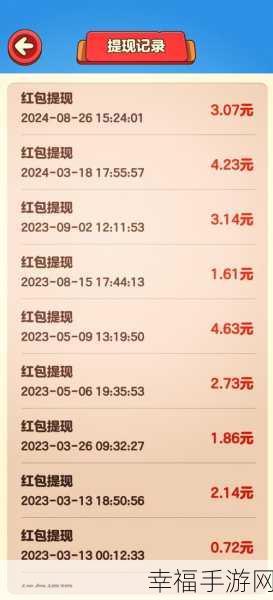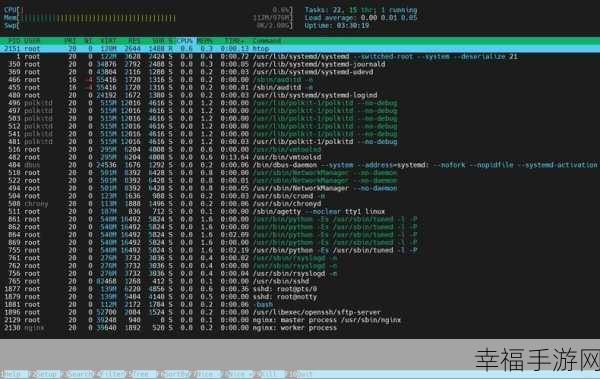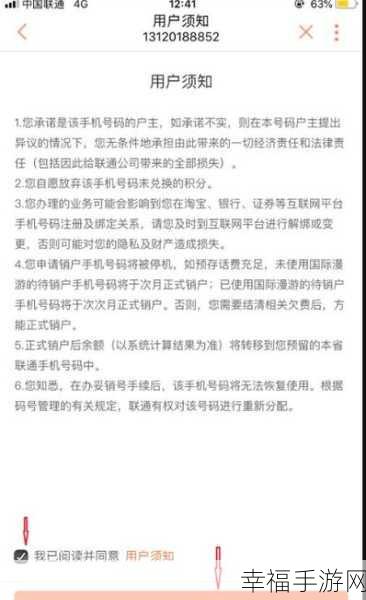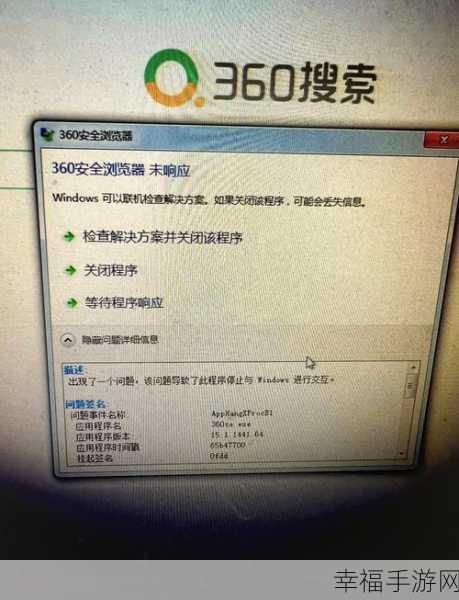在当今的数字化时代,电脑系统的设置和优化对于用户的使用体验至关重要,Win10 系统中显卡驱动自动更新的问题困扰着不少用户,就为您详细介绍如何关闭这一自动更新功能。
Win10 系统的显卡驱动自动更新有时会带来一些不必要的麻烦,可能导致与某些软件的兼容性问题,或者在更新过程中出现系统卡顿等情况,掌握关闭它的方法很有必要。

要关闭 Win10 系统的显卡驱动自动更新,我们可以通过以下几个步骤来实现。
打开“控制面板”,在控制面板中,找到“系统和安全”选项并点击进入。

在“系统和安全”页面中,选择“系统”选项,在系统页面中,点击左侧的“高级系统设置”。
在弹出的“系统属性”窗口中,切换到“硬件”选项卡,点击“设备安装设置”按钮。
在“设备安装设置”窗口中,选择“否,让我选择要执行的操作”,然后点击“保存更改”按钮。
完成以上操作后,Win10 系统的显卡驱动自动更新就成功关闭了。
需要注意的是,关闭显卡驱动自动更新后,用户需要定期手动检查显卡驱动的更新情况,以确保显卡能够正常工作,并获得最佳的性能表现。
按照上述步骤操作,您就能够轻松关闭 Win10 系统的显卡驱动自动更新,让您的电脑使用更加稳定和流畅。
文章参考来源:个人经验总结及相关技术资料整理。